- Հեղինակ Abigail Brown [email protected].
- Public 2023-12-17 06:51.
- Վերջին փոփոխված 2025-01-24 12:12.
Ինչ իմանալ
- Գնացեք myaccount.google.com և ընտրեք Կառավարեք ձեր տվյալները և անհատականացումը > Անցնել գովազդի կարգավորումներ.
- Փոխարկեք Գովազդի անհատականացում-ը Միացված-ին կամ ընտրեք Անջատել-ը ձեր ուզած գովազդի կողքին խլացնել։
-
Կատեգորիաները խլացնելու համար անցեք Ինչպես են ձեր գովազդներն անհատականացվում, ընտրեք թեմա, ապա ընտրեք Անջատել:
Այս հոդվածը բացատրում է, թե ինչպես օգտագործել Google Mute This Ad գործիքը՝ ձեզ չհետաքրքրող գովազդները չտեսնելու համար:
Ինչպես անջատել Google-ի գովազդը
Google-ը թույլ է տալիս կառավարել որոշ գովազդներ, որոնք տեսնում եք համացանցում զննարկելիս: Google Mute This Ad գործիքը ապահովում է վերահսկողություն և թափանցիկություն՝ թույլ տալով փակել կամ հեռացնել ձեզ չհետաքրքրող գովազդները և ազդանշան տալ նրանց, ովքեր հետաքրքրում են:
Google-ն ունի Գովազդի կարգավորումներ կոչվող բաժին, որը թույլ է տալիս անհատականացնել զննարկման փորձը Google-ի հարթակներն օգտագործելիս:
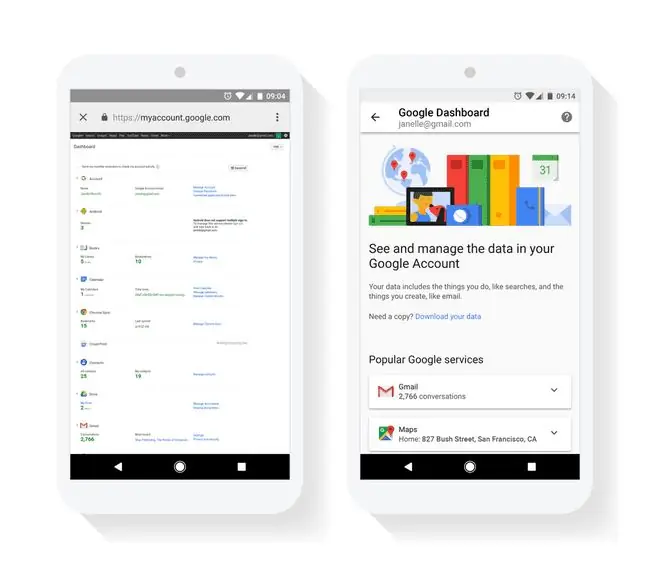
Խլացնել այս գովազդի գործառույթը գործում է միայն այն գովազդների վրա, որոնք գրանցված են կամ համագործակցում են Google-ի հետ: Այն փոխանցվում է բոլոր սարքերին: Եթե դուք խլացնում եք գովազդը ձեր համակարգչում, ապա այդ նույն գովազդն անջատվում է ձեր նոութբուքի, սմարթֆոնի, iPad-ի և այլ սարքերի վրա:
Հետևեք այս քայլերին Google-ի գովազդն անջատելու համար.
- Նավարկեք myaccount.google.com:
-
Գաղտնիություն և անհատականացում բաժնում ընտրեք Կառավարեք ձեր տվյալները և անհատականացումը:

Image -
Գովազդի անհատականացում բաժնում ընտրեք Անցնել գովազդի կարգավորումներ:

Image -
Համոզվեք, որ Գովազդի անհատականացում անջատիչը դրված է Միացված (կապույտ): Գովազդատուները կամ թեմաները, որոնք առաջացնում են հիշեցումների գովազդ, նշված են և կարող են անջատվել:

Image - Ընտրեք թեմա կամ գովազդատու, որը ցանկանում եք անջատել, ապա ընտրեք Անջատել.
Դուք կարող եք նաև փոփոխել ձեր գովազդի նախապատվությունները՝ անջատելով կատեգորիաները կամ գովազդատուները: Ինչպես են անհատականացվում ձեր գովազդները վերնագրով բաժնի տակ ընտրեք այն թեման կամ գովազդատուին, որը ցանկանում եք անջատել, ապա ընտրեք Անջատել Հաստատեք, որ ցանկանում եք: կատեգորիան անջատելու համար ևս մեկ անգամ ընտրելով Անջատել:
Հատկությունն ամբողջությամբ չի հեռացնում գովազդը: Դուք կարող եք հեռացնել կամ խլացնել գովազդը միայն Google-ի հետ համագործակցող կոնկրետ գովազդատուներից: Առավելությունն այն է, որ գովազդի խլացումն արգելում է այն ցուցադրել ձեր էկրանին, և դադարեցնում է նույն գովազդատուի նմանատիպ գովազդները՝ օգտագործելով որոշակի կայք:
Կա երկու կարևոր առավելություն՝ «Անջատել այս գովազդի» թարմացված գործիքը՝
- Նախ, այն ճանաչում է ձեր կարծիքը ցանկացած սարքից, քանի դեռ դուք մուտք եք գործել Google-ում:
- Google-ը նախատեսում է ընդլայնել խլացման գործիքը Google-ի հետ համագործակցող ավելի շատ կայքերում և հավելվածներում՝ գովազդ ցուցադրելու համար:
Ուշադրություն դարձրեք. ոչ մի լավ բան հավերժ չի մնում
Կարևոր է նշել, որ հիշեցումների գովազդի անջատումը տևում է միայն 90 օր, քանի որ հիշեցման գովազդների մեծ մասը գոյություն չունի այս ժամանակահատվածից հետո: Բացի այդ, Google-ի գովազդային ծառայություններից չօգտագործող հավելվածներից և կայքերից հիշեցնող գովազդները կարող են դեռ հայտնվել, քանի որ դրանք չեն կարգավորվում Google Գովազդի կարգավորումների վերահսկումներով:
Եթե դուք չեք մաքրել ձեր դիտարկիչի քուքիները, կամ գովազդատուն օգտագործում է այլ կայքի URL՝ Google-ի հետ չհամագործակցված գովազդ ցուցադրելու համար, դուք կարող եք շարունակել տեսնել այդ գովազդը:
Ի՞նչ է հիշեցնող գովազդը:
Երբ որոնում եք ապրանքը առցանց խանութում, այդ ապրանքի գովազդը հետևում է ձեզ, երբ դուք զննում եք այլ կայքեր: Այդ տեսակի գովազդը կոչվում է Հիշեցման գովազդ: Google-ի գովազդատուներն օգտագործում են հիշեցման գովազդները որպես միջոց՝ խրախուսելու ձեզ վերադառնալ իրենց էջ:






